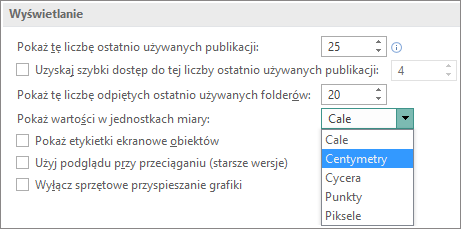Rozmiar strony odwołuje się do obszaru publikacji. Rozmiar papieru (arkusza) to rozmiar papieru używanego do drukowania.
Orientacja odwołuje się do układu pionowego (pionowego) lub poziomego. Aby uzyskać więcej informacji na temat zmieniania orientacji, zobacz sekcję Zmienianie orientacji strony.
W tym artykule
Informacje o rozmiarze strony, rozmiarze papieru i orientacji poziomej/pionowej
Każdy układ publikacji wybranego w programie Publisher zawiera rozmiar i orientację strony najczęściej używaną w publikacji danego typu. Możesz zmienić rozmiar i orientację strony oraz wyświetlić podgląd zmian w grupie Ustawienia strony na karcie Projekt strony. Możesz zmienić rozmiar i orientację papieru oraz wyświetlić podgląd zmian oraz relację między rozmiarem strony a rozmiarem papieru na karcie Drukowanie w widoku Backstage. Aby uzyskać więcej informacji na karcie Drukowanie, zobacz: Drukowanie.
Ustawiając osobno rozmiar lub orientację strony i papieru, można kontrolować położenie strony na papierze i uniknąć pomyłek przy drukowaniu. Spad można również utworzyć przy krawędzi strony, drukując na papierze większym niż publikacja i przycinając go do końcowego rozmiaru, a także drukując wiele stron na jednym arkuszu.
Rozmiar strony, rozmiar papieru lub orientacja poszczególnych stron
W publikacji wielostronicowej nie można zmieniać rozmiaru strony, rozmiaru papieru ani orientacji poszczególnych stron. Aby utworzyć publikację wielostronicową zawierającą różne poszczególne strony, należy utworzyć osobne publikacje dla poszczególnych rozmiarów papieru, rozmiaru strony lub orientacji, a następnie ręcznie utworzyć wydrukowaną publikację.
Zmienianie rozmiaru strony
Ta procedura określa rozmiar publikacji. Za pomocą tej metody można na przykład wybrać rozmiar drukowanej publikacji w celu wydrukowania plakatu o rozmiarach 22 cali na 34 cale po wydrukowaniu — niezależnie od tego, czy drukarka obsługuje pojedynczy duży arkusz papieru, czy ma zostać wydrukowana jako kilka nakładających się arkuszy papieru (nazywanych kafelkami).
Uwaga: Tworzone publikacje mogą mieć maksymalny rozmiar 240 cali na 240 cali (609,6 x 609,6 cm).
Wybieranie rozmiaru strony
-
Wybierz kartę Projekt strony.
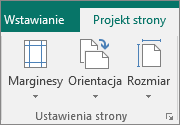
-
W grupie Ustawienia strony wybierz pozycję Rozmiar i kliknij ikonę przedstawiającą odpowiedni rozmiar strony. Na przykład kliknij pozycję Letter (Pionowa) 8,5 x 11". Jeśli nie widzisz odpowiedniego rozmiaru, kliknij pozycję Więcej wstępnie ustawionych rozmiarów stron albo kliknij pozycję Utwórz nowy rozmiar strony, aby utworzyć niestandardowy rozmiar strony. Aby uzyskać więcej informacji na temat tworzenia nowych niestandardowych rozmiarów stron, zobacz: Okno dialogowe Niestandardowy rozmiar strony.
Tworzenie niestandardowego rozmiaru strony
-
Wybierz kartę Projekt strony.
-
W grupie Ustawienia strony wybierz pozycję Rozmiar,a następnie pozycję Utwórz nowy rozmiar strony. W obszarzeStrona wprowadź szerokość i wysokość.
Zmienianie rozmiaru papieru
Rozmiar papieru, na który można drukować, zależy od drukarki, na których można drukować. Aby sprawdzić zakres rozmiarów papieru, na których drukarka może drukować, zapoznaj się z instrukcją obsługi drukarki lub sprawdź rozmiary papieru ustawione obecnie dla drukarki w oknie dialogowym Ustawienia wydruku.
Aby wydrukować publikację na arkuszach papieru, które pasują do rozmiaru strony publikacji, upewnij się, że rozmiar strony i rozmiar papieru są takie same. Jeśli chcesz wydrukować publikację na papierze o innym rozmiarze — na przykład w celu utworzenia spadu lub wydrukowania wielu stron na jednym arkuszu — zmień tylko rozmiar papieru.
-
W menu Plik kliknij polecenie Ustawienia wydruku.
-
W oknie dialogowym Ustawienia wydruku w obszarze Papier wybierz z listy Rozmiar rozmiar papieru, który chcesz wydrukować.
Zmienianie orientacji strony
Orientację strony można zmienić na pionową i poziomą.
-
Wybierz kartę Projekt strony.
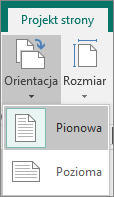
-
W grupie Ustawienia strony wybierz menu rozwijane Orientacja, a następnie wybierz pozycję Pionowa lub Pozioma.
Zmienianie miar linijek
Chcesz zmierzyć dokument w centymetrach, a nie calach? Wraz z calami możesz zmienić linijkę na centymetry, obrazy, punkty lub piksele.
Kliknij pozycję Plik > Opcje > Zaawansowane i przewiń do ustawień Wyświetlanie. Poszukaj pokaż wartości w jednostkach miaryi zmień je.